

|
U盤,全稱USB閃存盤,英文名“USB flash disk”。 它是一種使用USB接口的無需物理驅(qū)動器的微型高容量移動存儲產(chǎn)品,通過USB接口與電腦連接,實現(xiàn)即插即用。U盤連接到電腦的USB接口后,U盤的資料可與電腦交換。而之后生產(chǎn)的類似技術(shù)的設(shè)備由于朗科已進行專利注冊,而不能再稱之為“優(yōu)盤”,而改稱“U盤”。后來,U盤這個稱呼因其簡單易記而因而廣為人知,是移動存儲設(shè)備之一。現(xiàn)在市面上出現(xiàn)了許多支持多種端口的U盤,即三通U盤(USB電腦端口、iOS蘋果接口、安卓接口)。 當(dāng)前位置 > 主頁 > 文章中心 >
用U盤裝Win10后怎么刪除任務(wù)欄上多出的地址欄?發(fā)表時間:2015-10-12 17:24 瀏覽:次
在微軟系統(tǒng)的任務(wù)欄上支持用戶將平時常用的軟件添加到上面,這樣下次我們可以直接通過任務(wù)欄來直接打開想要軟件。一位用U盤裝win10系統(tǒng)的電腦用戶有一天打開電腦,發(fā)現(xiàn)在他的電腦桌面任務(wù)欄上突然就多了一個地址欄,他覺得平時這個地址欄也用不上,覺得任務(wù)欄上憑空多了這個地址欄顯得很多余,想要將這個地址欄刪除掉又不知道該如何處理,于是在QQ上向小編求助,今天小編就在這里為大家講講如何刪除Win10任務(wù)欄上的地址欄。
具體刪除的過程如下:
一、首先我們需要移動鼠標(biāo)并用鼠標(biāo)的右鍵點擊電腦桌面屏幕下方的任務(wù)欄隨便一處的空白處。
二、這時在任務(wù)欄上會跳出一個選項菜單,我們在這個右鍵菜單中找到并選擇“工具”這個選項,這時系統(tǒng)會為我們展開一個子菜單,我們需要將“地址”前面的勾取消掉,具體的方法為在地址這個選項上再點擊一下鼠標(biāo)左鍵。
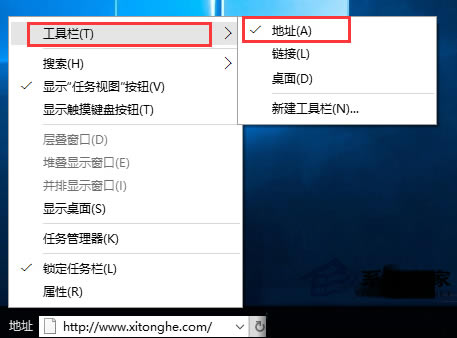
上文就是去除Win10任務(wù)欄上的地址欄的方法了。其實點破了操作過程一點也不復(fù)雜,只是有些用戶一時不知道從哪里下手。有遇到任務(wù)欄上多出一個地址欄的用戶快來參照文中的方法試著自己處理一下吧。
下一篇:用U盤裝Win7后怎么處理桌面右鍵中的“個性化”選項不見的問題
上一篇:用U盤安裝Win8遇到打開Windows功能一片空白怎么辦?
U盤最大的優(yōu)點就是:小巧便于攜帶、存儲容量大、價格便宜、性能可靠。 |
溫馨提示:喜歡本站的話,請收藏一下本站!